
Meskipun router modern menangani sebagian besar fungsi secara otomatis, beberapa aplikasi akan meminta Anda untuk meneruskan port secara manual ke aplikasi atau perangkat tersebut. Untungnya, ini sangat mudah dilakukan jika Anda tahu ke mana mencarinya.
Apa Itu Port Forwarding?
Ada banyak proyek yang telah kami bahas yang menggunakan komputer Anda sebagai server untuk perangkat lain. Saat Anda berada di dalam jaringan Anda, banyak hal akan bekerja dengan baik. Tetapi beberapa aplikasi, jika Anda ingin mengaksesnya saat Anda berada di luar jaringan, membuat segalanya jauh lebih rumit. Mari kita mulai dengan melihat mengapa demikian.
Bagaimana Router Anda Menangani Permintaan dan Menggunakan Port
Berikut adalah peta jaringan rumah sederhana. Ikon awan mewakili internet yang lebih besar dan alamat Internet Protocol (IP) Anda yang publik atau menghadap ke depan. Alamat IP ini mewakili seluruh rumah tangga Anda dari dunia luar – seperti alamat jalan.
Alamat merah 192.1.168.1 adalah alamat router dalam jaringan Anda. Alamat tambahan semuanya milik komputer yang terlihat di bagian bawah gambar. Jika alamat IP publik Anda seperti alamat jalan, pikirkan alamat IP internal seperti nomor apartemen untuk alamat jalan tersebut.
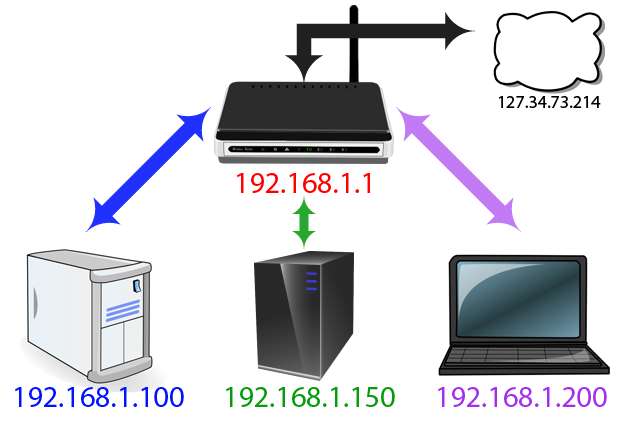
Diagram tersebut memunculkan pertanyaan menarik yang mungkin belum pernah Anda pikirkan sebelumnya. Bagaimana semua informasi dari internet sampai ke perangkat yang tepat di dalam jaringan? Jika Anda mengunjungi howtogeek.com di laptop Anda, bagaimana itu berakhir di laptop Anda dan bukan di desktop putra Anda jika alamat IP publik sama untuk semua perangkat?
Ini berkat sedikit keajaiban perutean yang dikenal sebagai Network Address Translation (NAT). Fungsi ini terjadi pada level router di mana NAT bertindak seperti polisi lalu lintas, mengarahkan aliran lalu lintas jaringan melalui router sehingga satu alamat IP publik dapat dibagikan di antara semua perangkat di belakang router. Karena NAT, semua orang di rumah Anda dapat meminta situs web dan konten internet lainnya secara bersamaan dan semuanya akan dikirim ke perangkat yang tepat.
Jadi di mana port berperan dalam proses ini? Port adalah peninggalan lama tetapi berguna sejak hari-hari awal komputasi jaringan. Dulu, ketika komputer hanya dapat menjalankan satu aplikasi pada satu waktu, yang harus Anda lakukan hanyalah mengarahkan satu komputer ke komputer lain di jaringan untuk menghubungkannya karena mereka akan menjalankan aplikasi yang sama. Begitu komputer menjadi canggih untuk menjalankan banyak aplikasi, ilmuwan komputer awal harus bergumul dengan masalah memastikan aplikasi terhubung ke aplikasi yang tepat. Dengan demikian, pelabuhan lahir.
Beberapa port memiliki aplikasi khusus yang merupakan standar di seluruh industri komputasi. Misalnya, saat Anda mengambil halaman web, ia menggunakan port 80. Perangkat lunak komputer penerima tahu bahwa port 80 digunakan untuk menyajikan dokumen http, jadi ia mendengarkan di sana dan merespons sesuai. Jika Anda mengirim permintaan http melalui port yang berbeda — katakanlah, 143 — server web tidak akan mengenalinya karena tidak mendengarkan di sana (meskipun mungkin ada hal lain, seperti server email IMAP yang biasanya menggunakan port itu).
Porta lain tidak memiliki penggunaan yang ditetapkan sebelumnya, dan Anda dapat menggunakannya untuk apa pun yang Anda inginkan. Untuk menghindari gangguan dengan aplikasi patuh standar lainnya, sebaiknya gunakan nomor yang lebih besar untuk konfigurasi alternatif ini. Plex Media Server menggunakan port 32400, misalnya, dan server Minecraft menggunakan 25565 — kedua nomor yang termasuk dalam wilayah "permainan adil" ini.
Setiap port dapat digunakan melalui TCP atau UDP. TCP, atau Transmission Control Protocol, adalah yang paling umum digunakan. UDP, atau User Datagram Protocol, kurang banyak digunakan di aplikasi rumahan dengan satu pengecualian utama: BitTorrent. Bergantung pada apa yang mendengarkan, itu akan mengharapkan permintaan dibuat di salah satu protokol ini atau yang lain.
Mengapa Anda Perlu Meneruskan Port
Jadi mengapa tepatnya Anda perlu meneruskan port? Sementara beberapa aplikasi memanfaatkan NAT untuk mengatur port mereka sendiri dan menangani semua konfigurasi untuk Anda, masih banyak aplikasi yang tidak, dan Anda harus membantu router Anda ketika harus menghubungkan layanan dan aplikasi. .
Dalam diagram di bawah ini, kami memulai dengan premis sederhana. Anda menggunakan laptop Anda di suatu tempat di dunia (dengan alamat IP 225.213.7.32), dan Anda ingin menyambung ke jaringan rumah Anda untuk mengakses beberapa file. Jika Anda cukup memasukkan alamat IP rumah Anda (127.34.73.214) ke alat apa pun yang Anda gunakan (klien FTP atau aplikasi desktop jarak jauh, misalnya), dan alat itu tidak memanfaatkan fitur router canggih yang baru saja kami sebutkan, Anda kurang beruntung. Itu tidak akan tahu ke mana harus mengirim permintaan Anda, dan tidak akan terjadi apa-apa.

Omong-omong, ini adalah a Bagus fitur keamanan. Jika seseorang terhubung ke jaringan rumah Anda dan mereka tidak terhubung ke port yang valid, Anda ingin koneksi untuk ditolak. Itulah elemen firewall dari router Anda yang melakukan tugasnya: menolak permintaan yang tidak diinginkan. Namun, jika orang yang mengetuk pintu virtual Anda adalah Anda, penolakan tersebut tidak diterima dan kami perlu melakukan sedikit penyesuaian.
Untuk mengatasi masalah itu, Anda ingin memberi tahu router Anda "hei: ketika saya mengakses Anda dengan program ini, Anda harus mengirimkannya ke perangkat ini di port ini". Dengan instruksi tersebut, router Anda akan memastikan Anda dapat mengakses komputer dan aplikasi yang tepat di jaringan rumah Anda.
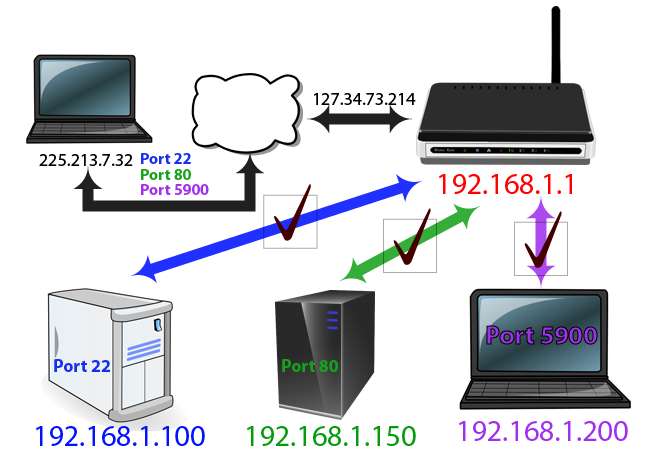
Jadi dalam contoh ini, saat Anda bepergian dan menggunakan laptop, Anda menggunakan port berbeda untuk membuat permintaan. Saat Anda mengakses alamat IP jaringan rumah Anda menggunakan port 22, router Anda di rumah tahu bahwa ini harus menuju 192.168.1.100 di dalam jaringan. Kemudian, daemon SSH di instalasi Linux Anda akan merespons. Pada saat yang sama, Anda dapat membuat permintaan melalui port 80, yang akan dikirim router Anda ke server web di 192.168.1.150. Atau, Anda dapat mencoba mengontrol laptop saudara perempuan Anda dari jarak jauh dengan VNC, dan router Anda akan menghubungkan Anda ke laptop di 192.168.1.200. Dengan cara ini, Anda dapat dengan mudah terhubung ke semua perangkat yang telah Anda siapkan aturan penerusan portnya.
Kegunaan port forwarding tidak hanya sampai di situ! Anda bahkan dapat menggunakan penerusan port untuk mengubah nomor port layanan yang ada untuk kejelasan dan kenyamanan. Sebagai contoh, katakanlah Anda memiliki dua server web yang berjalan di jaringan rumah Anda dan Anda ingin satu server dapat diakses dengan mudah dan jelas (misalnya, server cuaca yang Anda inginkan agar mudah ditemukan orang) dan server web lainnya untuk server pribadi. proyek.
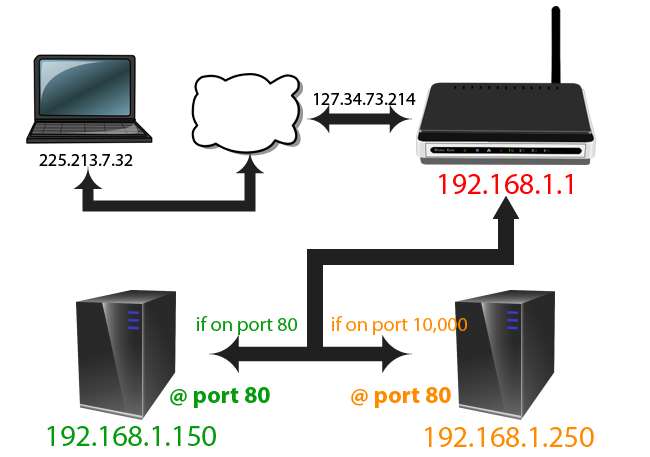
Saat Anda mengakses jaringan rumah Anda dari port publik yang menghadap ke 80, Anda dapat memberi tahu router Anda untuk mengirimnya ke port 80 pada server cuaca di 192.168.1.150, di mana ia akan mendengarkan di port 80. Namun, Anda dapat memberi tahu router Anda bahwa ketika Anda mengaksesnya melalui port 10.000, itu harus pergi ke port 80 di server pribadi Anda, 192.168.1.250. Dengan cara ini, komputer kedua tidak harus dikonfigurasi ulang untuk menggunakan port yang berbeda, tetapi Anda masih dapat mengatur lalu lintas secara efektif — dan pada saat yang sama dengan membiarkan server web pertama terhubung ke port 80 Anda mempermudah orang mengakses proyek server cuaca tersebut.
Sekarang setelah kita tahu apa itu penerusan port dan mengapa kita mungkin ingin menggunakannya, mari kita lihat beberapa pertimbangan kecil terkait penerusan port sebelum menyelami untuk benar-benar mengonfigurasinya.
Pertimbangan Sebelum Mengonfigurasi Router Anda
Ada beberapa hal yang perlu diingat sebelum duduk untuk mengkonfigurasi router Anda dan menjalankannya terlebih dahulu dijamin akan mengurangi frustrasi.
Atur Alamat IP Statis untuk Perangkat Anda
Pertama dan terpenting, semua aturan penerusan port Anda akan berantakan jika Anda menetapkannya ke perangkat dengan alamat IP dinamis yang ditetapkan oleh layanan DHCP router Anda. Kami menggali detail tentang DHCP artikel ini tentang penetapan alamat IP statis vs. DHCP , tapi kami akan memberikan ringkasan singkatnya di sini.
TERKAIT: Cara Mengatur Alamat IP Statis di Router Anda
Router Anda memiliki kumpulan alamat yang disimpannya hanya untuk dibagikan ke perangkat saat mereka bergabung dan meninggalkan jaringan. Anggap saja seperti mendapatkan nomor di restoran saat Anda tiba — laptop Anda bergabung, boom, mendapat alamat IP 192.168.1.98. IPhone Anda bergabung, boom, mendapat alamat 192.168.1.99. Jika Anda membuat perangkat itu offline untuk jangka waktu tertentu atau router di-boot ulang, maka seluruh lotere alamat IP akan terjadi lagi.
Dalam keadaan normal ini lebih dari baik. IPhone Anda tidak peduli dengan alamat IP internal yang dimilikinya. Namun jika Anda telah membuat aturan penerusan port yang mengatakan server game Anda berada di alamat IP tertentu dan kemudian router memberikannya yang baru, aturan itu tidak akan berfungsi, dan tidak ada yang dapat terhubung ke server game Anda. Untuk menghindarinya, Anda perlu menetapkan alamat IP statis ke setiap perangkat jaringan yang Anda tetapkan aturan penerusan portnya. Cara terbaik untuk melakukannya adalah melalui router Anda— lihat panduan ini untuk info lebih lanjut.
Ketahui Alamat IP Anda (dan Tetapkan Alamat DNS Dinamis)
Selain menggunakan penetapan IP statis untuk perangkat yang relevan di dalam jaringan Anda, Anda juga ingin mengetahui alamat IP eksternal Anda — Anda dapat menemukannya dengan mengunjungi whatismyip.com saat berada di jaringan rumah Anda. Meskipun mungkin Anda memiliki alamat IP publik yang sama selama berbulan-bulan atau bahkan lebih dari setahun, alamat IP publik Anda dapat berubah (kecuali penyedia layanan internet Anda secara eksplisit memberi Anda alamat IP publik statis). Dengan kata lain, Anda tidak dapat mengandalkan mengetikkan alamat IP numerik Anda ke alat jarak jauh apa pun yang Anda gunakan (dan Anda tidak dapat mengandalkan memberikan alamat IP itu kepada teman).
TERKAIT: Cara Mudah Mengakses Jaringan Rumah Anda Dari Mana Saja Dengan DNS Dinamis
Sekarang, meskipun Anda dapat melalui kerumitan memeriksa alamat IP itu secara manual setiap kali Anda meninggalkan rumah dan bermaksud untuk bekerja jauh dari rumah (atau setiap kali teman Anda akan terhubung ke server Minecraft Anda atau sejenisnya), itu hal yang besar. sakit kepala. Sebagai gantinya, kami sangat menyarankan Anda untuk menyiapkan layanan DNS Dinamis yang akan memungkinkan Anda untuk menautkan alamat IP rumah (yang berubah) ke alamat yang mudah diingat seperti mysuperawesomeshomeserver.dynu.net. Untuk informasi lebih lanjut tentang cara mengatur layanan DNS dinamis dengan jaringan rumah Anda, lihat tutorial lengkap kami di sini .
Perhatikan Firewall Lokal
Setelah Anda mengatur penerusan port pada level router, ada kemungkinan Anda perlu mengubah aturan firewall di komputer Anda juga. Misalnya, kami mendapatkan banyak email selama bertahun-tahun dari orang tua yang frustrasi yang menyiapkan penerusan porta sehingga anak-anak mereka dapat bermain Minecraft dengan teman-teman mereka. Di hampir setiap kasus, masalahnya adalah meskipun telah menyiapkan aturan penerusan port pada router dengan benar, seseorang mengabaikan permintaan firewall Windows menanyakan apakah tidak apa-apa jika platform Java (yang menjalankan Minecraft) dapat mengakses internet yang lebih besar.
Ketahuilah bahwa pada komputer yang menjalankan firewall lokal dan / atau perangkat lunak anti-virus yang menyertakan perlindungan firewall, Anda mungkin perlu mengonfirmasi bahwa sambungan yang Anda siapkan baik-baik saja.
Langkah Pertama: Temukan Aturan Penerusan Port di Router Anda
Bosan dengan semua pelajaran jaringan? Jangan khawatir, ini akhirnya waktunya untuk menyiapkannya – dan sekarang setelah Anda mengetahui dasar-dasarnya, itu cukup sederhana.
Kami ingin sekali memberikan instruksi yang tepat untuk router Anda yang sebenarnya, kenyataannya adalah bahwa setiap produsen router memiliki perangkat lunak mereka sendiri, dan tampilan perangkat lunak itu bahkan dapat bervariasi di antara model router. Daripada mencoba menangkap setiap variasi, kami akan menyoroti beberapa untuk memberi Anda gambaran seperti apa menu itu dan mendorong Anda untuk mencari file bantuan manual atau online untuk router khusus Anda untuk menemukan spesifikasinya.
Secara umum, Anda akan mencari sesuatu yang disebut — Anda dapat menebaknya— “Port Forwarding”. Anda mungkin harus melihat melalui berbagai kategori untuk menemukannya, tetapi jika router Anda bagus, itu harus ada di sana.
Sebagai perbandingan, berikut tampilan menu penerusan port pada router D-Link DIR-890L:
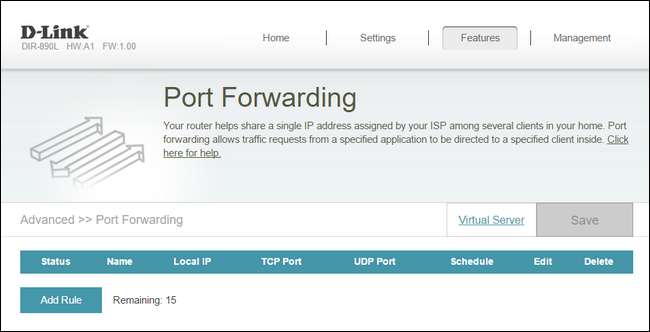
Dan berikut ini tampilan menu penerusan port pada router yang sama yang menjalankan firmware DD-WRT pihak ketiga yang populer :
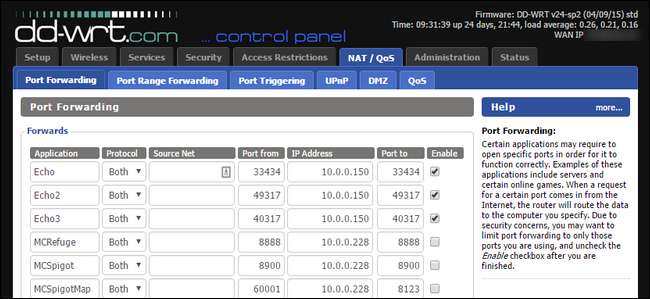
Seperti yang Anda lihat, kerumitan antara dua tampilan sangat bervariasi, bahkan pada perangkat keras yang sama. Selain itu, lokasinya sangat berbeda di dalam menu. Karena itu, ini sangat berguna jika Anda mencari petunjuk yang tepat untuk perangkat Anda menggunakan manual atau kueri penelusuran.
Setelah Anda menemukan menu, sekarang saatnya menyiapkan aturan sebenarnya.
Langkah Kedua: Buat Aturan Penerusan Port
Setelah mempelajari semua tentang penerusan port, menyiapkan DNS dinamis untuk alamat IP rumah Anda, dan semua pekerjaan lain yang dilakukan di dalamnya, langkah penting — membuat aturan yang sebenarnya — cukup berjalan di taman. Di menu penerusan port di router kami, kami akan membuat dua aturan penerusan port baru: satu untuk server musik Subsonik dan satu lagi untuk server Minecraft baru yang baru saja kami siapkan.
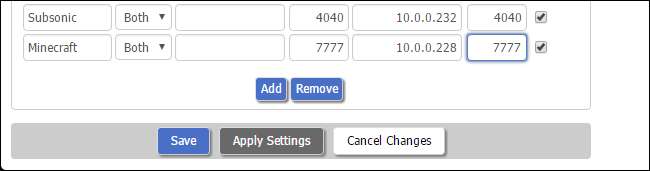
Terlepas dari perbedaan lokasi pada perangkat lunak router yang berbeda, masukan umumnya sama. Hampir secara universal, Anda akan menamai aturan penerusan porta. Sebaiknya beri nama apa server atau layanan itu dan kemudian tambahkan jika perlu untuk kejelasan (mis. "Webserver" atau "Webserver-Weather" jika ada lebih dari satu). Ingat protokol TCP / UDP yang kita bicarakan di awal? Anda juga perlu menentukan TCP, UDP, atau Keduanya. Beberapa orang sangat militan dalam mencari tahu dengan tepat protokol apa yang digunakan setiap aplikasi dan layanan dan mencocokkan semuanya dengan sempurna untuk tujuan keamanan. Kami akan menjadi orang pertama yang mengakui bahwa kami malas dalam hal ini dan kami hampir selalu memilih "Keduanya" untuk menghemat waktu.
Beberapa firmware router, termasuk DD-WRT yang lebih canggih yang kami gunakan pada tangkapan layar di atas, akan memungkinkan Anda untuk menentukan nilai "Sumber" yang merupakan daftar alamat IP yang Anda batasi port penerusannya untuk tujuan keamanan. Anda dapat menggunakan fitur ini jika Anda mau, tetapi terlebih dahulu diingatkan bahwa fitur ini menimbulkan masalah yang sama sekali baru karena dianggap bahwa pengguna jarak jauh (termasuk Anda saat Anda jauh dari rumah dan teman yang terhubung) memiliki alamat IP statis.
Selanjutnya Anda harus memasukkan port eksternal. Ini adalah porta yang akan dibuka di router dan menghadap ke internet. Anda dapat menggunakan nomor apa pun yang Anda inginkan di sini antara 1 dan 65353, tetapi secara praktis sebagian besar nomor yang lebih rendah digunakan oleh layanan standar (seperti email dan server web) dan banyak dari nomor yang lebih tinggi ditetapkan untuk aplikasi yang cukup umum. Dengan mengingat hal itu, sebaiknya pilih angka di atas 5.000 dan, agar lebih aman, gunakan Ctrl + F untuk menelusuri ini daftar panjang nomor port TCP / UDP untuk memastikan Anda tidak memilih porta yang bentrok dengan layanan yang sudah Anda gunakan.
Terakhir, masukkan alamat IP internal perangkat, port Anda pada perangkat itu, dan (jika ada) aktifkan aturan. Jangan lupa untuk menyimpan pengaturannya.
Langkah Tiga: Uji Aturan Penerusan Port Anda
Cara paling jelas untuk menguji apakah port forward Anda berfungsi adalah dengan menghubungkan menggunakan rutin yang dimaksudkan untuk port tersebut (mis. Minta teman Anda menghubungkan klien Minecraft mereka ke server rumah Anda), tetapi itu tidak selalu merupakan solusi yang segera tersedia jika Anda tidak pergi dari rumah.
Untungnya, ada pemeriksa port kecil yang praktis tersedia secara online di YouGetSignal.com . Kami dapat menguji untuk melihat apakah port server Minecraft kami maju hanya dengan meminta penguji port mencoba menyambungkannya. Masukkan alamat IP Anda dan nomor port dan klik "Periksa".

Anda akan menerima pesan, seperti yang terlihat di atas, seperti "Port X terbuka di [Your IP]". Jika port dilaporkan sebagai ditutup, periksa kembali kedua pengaturan di menu penerusan port di router Anda dan IP dan data port Anda di penguji.
Agak merepotkan untuk mengatur penerusan port, tetapi selama Anda menetapkan alamat IP statis ke perangkat target dan menyiapkan server DNS dinamis untuk alamat IP rumah Anda, itu adalah tugas yang hanya perlu Anda kunjungi sekali untuk nikmati akses bebas repot ke jaringan Anda di masa mendatang.







